- Baza wiedzy
- Handel
- Faktury
- Tworzenie faktur
Tworzenie faktur
Data ostatniej aktualizacji: 18 listopada 2025
Dostępne z każdą z następujących podpisów, z wyjątkiem miejsc, w których zaznaczono:
Twórz i zarządzaj fakturami w HubSpot, aby usprawnić procesy rozliczania i pobierania płatności. Generowanie faktur, dostosowywanie szczegółów faktur i wysyłanie faktur do klientów. Windykacja płatności cyfrowych za pośrednictwem płatności HubSpot lub przetwarzania płatności Stripe lub śledzenie płatności dokonanych poza HubSpot.
Faktura może zostać utworzona:- Bezpośrednio z rekordu kontaktu, firmy, transakcji, rekordu wyceny lub ze strony indeksu faktur.
- Z opublikowanej wyceny, aby skopiować szczegóły wyceny do nowej faktury.
- Automatyczne korzystanie z subskrypcji.
- Automatycznie po dokonaniu płatności za pośrednictwem łączy płatności lub wyceny.
Przed rozpoczęciem
Przed utworzeniem faktur należy skonfigurować narzędzie do faktur HubSpot , aby skonfigurować faktury dla konta. Możesz dostosować prefiksy, dodać informacje podatkowe i skonfigurować faktury dla subskrypcji. Dowiedz się więcej o domyślnych właściwościach faktur HubSpot.
Zrozumienie wymagań
Do utworzenia faktury wymagane są uprawnienia Administratora o rozszerzonych uprawnieniach lub uprawnienia do tworzenia faktur.
Do edycji faktury wymagane są uprawnienia Administratora o rozszerzonych uprawnieniach lub uprawnienia do edycji faktury.
Do usunięcia faktury wymagane są uprawnienia Administratora o rozszerzonych uprawnieniach lub uprawnienia do usuwania faktur .
Zrozumienie ograniczeń i rozważań
- Nie jest konieczne konfigurowanie opcji przetwarzania płatności, aby pobierać płatności. Płatności mogą być dodawane ręcznie.
- Aby akceptować płatności online, musisz skonfigurować płatności HubSpot(tylkoStarter, Professional lub Enterprise ) lub przetwarzanie płatności Stripe.
- Walutę faktury można ustawić jako dowolną walutę obsługiwaną przez HubSpot. Dowiedz się więcej o konfigurowaniu walut na koncie.
- Dowiedz się więcej o walutach, w których możesz pobierać płatności.
- W przypadku innych walut można rekordować ręczne płatności na fakturze.
Uwaga:
- Jeśli używasz Stripe jako opcji przetwarzania płatności, podczas tworzenia faktur w HubSpot, faktury nie będą tworzone w Stripe.
- Wymogi dotyczące faktur mogą się różnić w zależności od jurysdykcji. Powinieneś skonsultować się ze swoimi doradcami prawnymi lub podatkowymi, aby ustalić, czy faktury HubSpot spełniają Twoje obowiązki w zakresie zgodności.
Tworzenie faktur
Poniżej dowiesz się, jak tworzyć faktury ze strony indeksu faktur, bezpośrednio z rekordów kontaktu, firmy lub transakcji lub z opublikowanej wyceny. Możesz też dowiedzieć się więcej o automatycznym tworzeniu faktur.
Utwórz fakturę ze strony indeksu
- Na koncie HubSpot przejdź do sekcji Handel > Faktury.
- W prawym górnym rogu kliknij przycisk Utwórz.
- Wybierz opcję Utwórz fakturę jednorazową lub Utwórz fakturę cykliczną.
- Konfiguracja faktury.
Utwórz fakturę z rekordu kontaktu, firmy lub transakcji
Twórz faktury z rekordów, aby automatycznie powiązać utworzoną fakturę z rekordem. Na przykład, jeśli utworzysz fakturę z rekordu firmy, faktura zostanie automatycznie powiązana z firmą.
- Przejdź do swoich rekordów:
- Kontakt: Na koncie HubSpot przejdź do System CRM > Kontakty.
- Firmy : Na koncie HubSpot przejdź do System CRM > Firmy.
- Transakcje : Na koncie HubSpot przejdź do System CRM > Kontakty.
- Zgłoszenia: Na koncie HubSpot przejdź do sekcji System CRM > Bilety.
- Kliknij nazwę rekordu.
- Kontakty i firmy: w prawym pasku bocznym, w sekcji Faktura kliknij Dodaj, a następnie wybierz Utwórz fakturę.

Uwaga: jeśli ustawienie powiązania kontaktu rozliczeniowego jest włączone i wybrano firmę z powiązanym kontaktem rozliczeniowym, kontakt rozliczeniowy zostanie automatycznie dodany do faktury.
- Transakcje: na prawym pasku bocznym, w sekcji Faktura kliknij Dodaj, a następnie wybierz jedną z poniższych opcji:
- Konwertuj transakcję na subskrypcję: konwertuje transakcję na subskrypcję. Podczas konfigurowania subskrypcji można ustawić automatyczne generowanie faktur w każdym dniu subskrypcji.
- Konwertuj transakcję na fakturę: utwórz fakturę przy użyciu informacji o transakcji, w tym powiązanych pozycji. Jeśli transakcja ma powtarzające się pozycje, wyświetlaną opcją jest Konwertuj transakcję na subskrypcję. Dowiedz się więcej o subskrypcji.
- Utwórz pustą fakturę: tworzenie nowej faktury od podstaw.
- Dodaj istniejącą fakturę : wybierz istniejącą fakturę do powiązania z transakcją.

- Fakturę można również utworzyć z poziomu edytora pozycji transakcji.
- Zgłoszenia: na prawym pasku bocznym, w sekcji Faktura , kliknij Dodaj, a następnie wybierz:
- Utwórz fakturę: utworzenie nowej faktury.
- Dodaj istniejącą fakturę: wybierz istniejącą fakturę do powiązania ze zgłoszeniem.
- Kontakty i firmy: w prawym pasku bocznym, w sekcji Faktura kliknij Dodaj, a następnie wybierz Utwórz fakturę.
- Konfiguracja faktury.
Tworzenie faktur na podstawie opublikowanej wyceny
- Na koncie HubSpot przejdź do sekcji Handel > Cytaty.
- Najedź kursorem na wycenę i kliknij Podgląd.
- W prawym panelu, w prawym górnym rogu kliknij Akcje, a następnie wybierz Konwertuj na fakturę. OpcjaKonwertuj na subskrypcję będzie wyświetlana zamiast opcji Konwertuj na fakturę w przypadku wycen z powtarzającymi się pozycjami.
Kontakt powiązany z fakturą będzie tym, który został ostatnio powiązany z rekordem firmy.
Uwaga: domyślnie podczas tworzenia faktury używany jest standardowy prefiks INV obserwujący numer, który wzrasta sekwencyjnie dla każdej utworzonej faktury (na przykład INV-1001 , a następnie INV-1002). Zaktualizuj prefiks i numer początkowy faktur w ustawieniach.
Konfiguracja faktury
Po utworzeniu faktury należy ją skonfigurować i dostosować do potrzeb nabywcy. Fakturę można dostosować za pomocą ustawień wstępnych lub dostosowując kontakt i firmę, daty faktur, warunki i terminy płatności, pozycje, metody płatności, dodatkowe komentarze i inne.
Wybierz ustawienia wstępne
Jeśli skonfigurowano ustawienia wstępne alternatywne do domyślnego ustawienia wstępnego faktury, można wybrać, które ustawienie wstępne ma być używane przez fakturę:
- Kliknij nazwę ustawienia wstępnego w prawym górnym rogu.
- Kliknij menu rozwijane Ustawienia wstępne i wybierz ustawienia wstępne.
- Kliknij przycisk Zastosuj.

Konfiguracja rozliczania faktur
W sekcji Bill to w edytorze faktur skonfiguruj powiązane rekordy faktury, warunki płatności i inne.
Aby powiązać fakturę z kontaktem:
- Kliknij przycisk Dodaj kontakt.
- W prawym panelu wyszukaj i wybierz kontakt , aby dodać go do faktury. Możesz też kliknąć kartę Utwórz nowy , aby utworzyć nowy Rekord kontaktu do wykorzystania na fakturze. Wprowadź dane kontaktu i kliknij przycisk Utwórz.
- Aby edytować dane kontaktu, najedź kursorem na kontakt i kliknij ikonę edit edytuj. Zaktualizuj dane kontaktu w prawym panelu i kliknij Zapisz. Edycja danych kontaktu spowoduje aktualizację rekordu kontaktu w CRM.
- Aby zastąpić kontakt, kliknij ikonę replace zamień. Wybierz nowy kontakt w prawym panelu.
Podczas tworzenia każda faktura może zostać powiązana z jednym kontaktem. Po utworzeniu można dodawać kolejne kontakty za pomocą powiązań na prawym pasku bocznym.
Powiązanie faktury z firmą:
Uwaga: jeśli ustawienie powiązania kontaktu rozliczeniowego jest włączone i wybrano firmę z powiązanym kontaktem rozliczeniowym, kontakt rozliczeniowy zostanie automatycznie dodany do faktury.
- Kliknij przycisk Dodaj firmę.
- W prawym panelu wyszukaj i kliknij firmę , aby dodać ją do faktury. Możesz też kliknąć kartę Utwórz nowy , aby utworzyć nowy Rekord firmy do użycia na fakturze. Wprowadź dane firmy i kliknij przycisk Utwórz.
- Aby edytować dane firmy, najedź na nią kursorem i kliknij ikonę edit edytuj. Zaktualizuj informacje o firmie w prawym panelu i kliknij Zapisz. Edycja firmy spowoduje aktualizację rekordu firmy w CRM.
- Aby zastąpić firmę, kliknij ikonę replace zamień. Wybierz firmę w prawym panelu.
- Aby usunąć firmę z faktury, kliknij ikonę delete usuń .
- Podczas tworzenia każda faktura może zostać powiązana z jedną firmą. Po utworzeniu można dodawać kolejne firmy, korzystając z powiązań na prawym pasku bocznym.
- Aby dodać adres rozliczeniowy do faktury:
- Jeśli wybrałeś firmę, zaznacz pole wyboru Taki sam jak adres firmy , aby użyć tego samego adresu co rekord firmy.
- Aby dodać inny adres, kliknij Edytuj w sekcji Adres rozliczeniowy.
- W prawym panelu wprowadź dane adresowe.
- Kliknij przycisk Zastosuj.
- Aby dodać adres wysyłki do faktury:
- Jeśli wybrałeś firmę, zaznacz pole wyboru Taki sam jak adres firmy , aby użyć tego samego adresu co rekord firmy.
- Aby dodać inny adres, kliknij add Dodaj adres wysyłki.
- W prawym panelu wprowadź dane adresowe.
- Kliknij przycisk Zapisz.
- Aby edytować adres wysyłki, kliknij Edytuj.
- Aby usunąć adres wysyłki, kliknij przycisk Usuń.
- Domyślnie data faktury zostanie ustawiona na bieżący dzień. Aby zmienić datę wystawienia faktury:
- Kliknij pole Data faktury .
- Kliknij przycisk wyboru daty i wybierz datę.
- Warunki płatności faktury zostaną ustawione na podstawie domyślnych warunków płatności netto w ustawieniach. Aby wybrać różne warunki płatności:
- W prawym górnym rogu kliknij menu rozwijane Warunki płatności i wybierz termin płatności.
- Pole Termin płatności zostanie automatycznie zaktualizowane, aby pasowało do wybranego terminu. Jeśli ustawienie wysyłania automatycznych wiadomości e-mail z przypomnieniem zostało włączone, wiadomości te będą wysyłane w oparciu o tę datę.
- Wszelkie niestandardowe właściwości, które zostały skonfigurowane w ustawieniach faktury, będą widoczne po prawej stronie, pod następnym numerem faktury. Wprowadź wartości właściwości niestandardowych. Jeśli ustawienie pozwalające użytkownikom na zastępowanie tych pól zostało włączone:
- Kliknij add Dodaj pole niestandardowe. Wybierz istniejące niestandardowe właściwości faktury z listy, wyszukaj niestandardową właściw ość, której chcesz użyć, lub kliknij Utwórz nową właściwość faktury externalLink aby utworzyćnową niestandardową właściwość faktury.
- Kliknij ikonę delete obok niestandardowej właściwości, aby usunąć ją z faktury.


Dodawanie pozycji
W sekcji Pozycje faktury w edytorze faktur można dodawać pozycje oraz uwzględniać rabaty, podatki i opłaty. Dowiedz się więcej o pozycjach i ich zastosowaniu w HubSpot.
Aby dodać pozycje:
- Kliknij menu rozwijane Waluta i wybierz walutę. Dowiedz się więcej o obsługiwanych walutach.

- Kliknij Dodaj pozycję nad tabelą pozycji w prawym górnym rogu, a następnie wybierz jedną z poniższych opcji:
- Wybierz z biblioteki produktów: dodaj pozycję na podstawie produktu z biblioteki produktów, w tym pozycji utworzonych przy użyciu integracji Shopify.
- W prawym panelu można wyszukiwać według nazwy produktu, opisu produktu lub jednostki SKU. Kliknij advancedFilters Filtry zaawansowane , aby zawęzić wyszukiwanie.
- Zaznacz pola wyboru obok produktów, które chcesz dodać, a następnie kliknij przycisk Dodaj. Jeśli dodasz produkt z cykliczną częstotliwością rozliczeń do faktury jednorazowej, częstotliwość rozliczeń zostanie zaktualizowana do jednorazowej. Nie będzie to miało wpływu na produkty w bibliotece produktów .
- Utwórz niestandardową pozycję: jeśli masz uprawnienia do tworzenia niestandardowych pozycji , ta opcja tworzy nową niestandardową pozycję unikalną dla tej faktury.
- W prawym panelu, w sekcji Informacje o pozycji, wprowadź szczegóły pozycji.
- Aby zmienić częstotliwość rozliczeń, w sekcji Rozliczenia kliknij menu rozwijane Częstotliwość rozliczeń i wybierz wartość. Jeśli tworzysz fakturę jednorazową, ta opcja nie będzie dostępna.
- Aby dodać rabat, w sekcji Korekty i podatek kliknij menu rozwijane, wybierz % lub [waluta] i wprowadź kwotę rabatu. Dowiedz się więcej o rabatach jednostkowych.
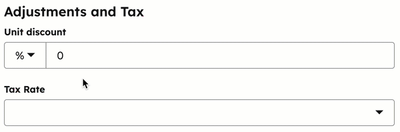
- Jeśli skonfigurowałeś stawki podatkowe w bibliotece podatków, kliknij menu rozwijane Stawka podatkowa i wybierz stawkę.
- W sekcji Cena wybierz model cenowy i wprowadź cenę jednostkową, ilość i koszt jednostkowy.
- Kliknij przycisk Zapisz pozycję do biblioteki produktów , aby dodać niestandardową pozycję do biblioteki produktów. Dowiedz się więcej o dodawaniu produktów do biblioteki produktów.
- Kliknij Zapisz lub Zapisz i dodaj kolejną.
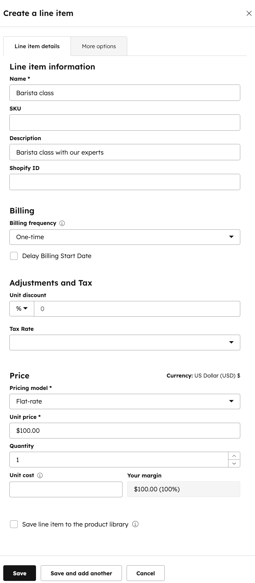
- Wybierz z biblioteki produktów: dodaj pozycję na podstawie produktu z biblioteki produktów, w tym pozycji utworzonych przy użyciu integracji Shopify.
- Aby edytować, sklonować lub usunąć pozycję, najedź kursorem na produkt, kliknij opcję Działania, a następnie wybierz opcję:
- Edytuj: edytuj pozycję tylko dla tej faktury. Nie ma to wpływu na bibliotekę produktów . Można również edytować szczegóły poszczególnych pozycji w każdej kolumnie, takie jak cena jednostkowa, ilość lub rabat jednostkowy. Wprowadź zaktualizowaną wartość w odpowiedniej kolumnie. Dowiedz się więcej o rabatach jednostkowych.

- Usuń: usunięcie pozycji z faktury.
- Clone: utworzenie nowej pozycji z tymi samymi szczegółami.
- Edytuj: edytuj pozycję tylko dla tej faktury. Nie ma to wpływu na bibliotekę produktów . Można również edytować szczegóły poszczególnych pozycji w każdej kolumnie, takie jak cena jednostkowa, ilość lub rabat jednostkowy. Wprowadź zaktualizowaną wartość w odpowiedniej kolumnie. Dowiedz się więcej o rabatach jednostkowych.
- Aby zmienić kolejność pozycji, kliknij i przeciągnij pozycję za pomocą uchwytu dragHandle przeciągania.
Dodawanie rabatów i opłat do faktury
W sekcji Podsumowanie można dodać jednorazowe rabaty, opłaty i podatki do sumy częściowej faktury. W przypadku tworzenia faktur cyklicznych opcje te nie są dostępne. Aby dodać podatki, dowiedz się więcej o różnych podatkach, które możesz dodać.
- Aby dodać jednorazowy podatek, opłatę lub rabat, kliknij + Dodaj rabat, opłatę lub podatek , a następnie wybierz opcję.
- Wprowadź nazwę rabatu, opłaty lub podatku oraz wartość w polu tekstowym. Wartość podatku, opłaty lub rabatu może być naliczana na podstawie kwoty w konkretnej walucie lub procentu (%) od całości.
- Aby usunąć zniżkę, opłatę lub podatek, najedź kursorem na ikonę delete ikonę usuwania znajdującą się po prawej stronie.
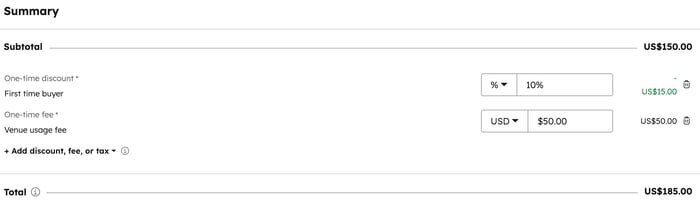
Uwaga: podczas ustawiania ceny jednostkowej pozycji w dowolnej walucie obsługiwanych jest do sześciu miejsc po przecinku, a rabaty są zaokrąglane na podstawie dokładności waluty podczas finalizacji zamówienia. Na przykład, jeśli wartość pozycji wynosi 11,90 USD i zastosowany zostanie rabat w wysokości 15%, rabat w wysokości 1,785 USD zostanie zaokrąglony do 1,79 USD. Kupujący płaci łącznie 10,11 USD.
Dodaj podatki
Podatki można dodawać na kilka sposobów:
- Automatyzacja obliczeń podatkowych (BETA): automatyczne obliczanie podatków na podstawie adresu na fakturze.
- Dodawanie podatków do poszczególnych pozycji: dodawanie podatków z biblioteki podatkowej do pozycji.
- Dodaj jednorazowy podatek do faktury: dodanie jednorazowego podatku do całej faktury.
Na fakturach można również umieszczać identyfikatory podatkowe.
- Podczas gdy możliwość dodania podatku, opłaty lub rabatu istnieje w HubSpot, zespoły prawne i księgowe są najlepszym źródłem porad dotyczących zgodności z przepisami w konkretnej sytuacji.
- Jeśli zainstalowano aplikację do synchronizacji danych QuickBooks Online, nie jest możliwe dodawanie podatków do faktur.
- W przypadku podatków jednorazowych obsługiwane są maksymalnie dwa miejsca po przecinku. W przypadku podatków z więcej niż dwoma miejscami po przecinku, HubSpot zaokrągli w następujący sposób:
- Podatki procentowe: wartości 5 i niższe są zaokrąglane w dół; wartości 6 i wyższe są zaokrąglane w górę. Na przykład 9,995% jest zaokrąglane do 9,99%, a 9,996% do 10,00%.
- Podatki oparte na walucie: wartości 4 i niższe są zaokrąglane w dół; wartości 5 i wyższe są zaokrąglane w górę. Na przykład, 9,994 USD zaokrągla się do 9,99 USD; 9,995 USD zaokrągla się do 10,00 USD.
Dodaj notę kredytową (BETA)
Dowiedz się, jak dodać notę kredytową do faktury, aby skorygować saldo za pomocą kredytu. Dowiedz się więcej o tworzeniu not kredytowych i zarządzaniu nimi.
Ocena podsumowania faktury
Po dodaniu pozycji można ocenić sumę częściową, w tym wszelkie zastosowane rabaty, opłaty, podatki i noty kredytowe, w sekcji Podsumowanie .

Dodaj komentarz
Jeśli chcesz dodać jakiekolwiek uwagi dla kupującego na fakturze, możesz dodać je w polu Komentarze . Można na przykład dodać warunki płatności, informacje prawne lub inne ważne informacje. Jeśli akceptujesz płatności online, możesz również dodać zasady , które pojawią się na stronie finalizacji zamówienia.
Użyj opcji tekstowych w dolnej części pola tekstowego, aby sformatować tekst, dodać hiperłącze lub wstawić fragmenty tekstu (fragmentów można używać do tworzenia fragmentów tekstu). Na przykład, jeśli regularnie używasz tych samych terminów na fakturze, możesz utworzyć je jako fragmenty do użycia za każdym razem, gdy dodajesz komentarze do faktury).
W ustawieniach faktury można dodać domyślny komentarz , który pojawi się na każdej fakturze.
Konfiguracja Windykacji płatności
W sekcji Pobieranie płatności wybierz, czy chcesz pobierać opłatę za pomocą zapisanej metody płatności, akceptować płatności online, ustawić, które opcje płatności będą dostępne dla kupującego oraz wybrać, czy chcesz zbierać informacje o adresie rozliczeniowym i wysyłkowym. Ustawienia płatności online są dziedziczone z ustawień Finalizacji zamówienia.
- Aby obciążyć zapisaną metodę płatności, wybierz opcję Obciąż fakturę przy użyciu zapisanej metody płatności. Spowoduje to automatyczne obciążenie kupującego przy użyciu zapisanej metody płatności.
- Aby wysłać fakturę z żądaniem zapłaty od nabywcy, wybierz opcję Wyślij fakturę z żądaniem zapłaty od klienta.
- Aby akceptować płatności online za fakturę, włącz przełącznik Akceptuj płatności online. Jeśli przełącznik Akceptuj płatności online jest wyłączony, poniższe opcje nie będą dostępne.
- Zaznacz pola wyboru obok form płatności, które chcesz akceptować (np. karta kredytowa lub debetowa oraz bankowe płatności debetowe, takie jak ACH).
- Aby zbierać informacje o adresie rozliczeniowym podczas finalizacji zamówienia, zaznacz pole wyboru Zbieraj adres rozliczeniowy przy zakupach kartą kredytową .
- Aby zebrać informacje o adresie wysyłki podczas finalizacji zamówienia, zaznacz pole wyboru Zbierz adres wysyłki . Gdy kupujący wprowadzi informacje o wysyłce, będzie mógł wybrać tylko spośród krajów określonych w ustawieniach płatności.
- Zaznacz pole wyboru Zbierz szczegóły płatności klienta przy finalizacji zamówienia dla przyszłych opłat , aby zapisać metodę płatności używaną do przyszłych opłat.
- Aby umożliwić klientom wprowadzenie niestandardowej kwoty w momencie płatności, zaznacz pole wyboru Zezwalaj klientowi na wpłatę kwoty niższej niż saldo do zapłaty . Jeśli chcesz zarejestrować ręczną lub istniejącą płatność jako płatność częściową, możesz to zrobić na stronie indeksu faktur. Kwoty płatności niestandardowych muszą być niższe niż całkowite saldo do zapłaty.
Uwaga:
- Jeśli na koncie nie masz ustawionej opcji przetwarzania płatności HubSpot Payments lub Stripe, możesz akceptować częściowe płatności na podstawie faktur podczas rekordu płatności ręcznych , włączając określone ustawienie.
- W przypadku dokonania częściowej płatności na fakturze, pozycje nie zostaną automatycznie powiązane z płatnością. Na przykład, jeśli na fakturze znajdują się dwie pozycje o wartości 100 USD, łączna kwota faktury wyniesie 200 USD. Jeśli kupujący dokona częściowej płatności w wysokości 100 USD na poczet całkowitej kwoty faktury, płatność nie zostanie uzgodniona z konkretną pozycją.

Ustawienia zaawansowane
Aby uzyskać dostęp do ustawień zaawansowanych, kliknij przycisk Ustawienia zaawansowane. Można dostosować język i ustawienia regionalne faktury, a także adres URL faktury.- Domyślnie język używany dla tytułów i etykiet na stronie jest ustawiony na angielski. Aby zmienić język na inny, kliknij menu rozwijane Język , a następnie wybierz język. Tytuły, etykiety, waluta faktury i informacja o podatku od sprzedaży będą wyświetlane w wybranym języku. W ustawieniach faktury można wyłączyć powiadomienie o walucie faktury i podatku od sprzedaży.
- Domyślnie format daty i adresu będzie używany w Stanach Zjednoczonych. Aby zaktualizować go do innego formatu, kliknij menu rozwijane Lokalizacja , a następnie wybierz lokalizację.
- Aby ustawić niestandardowy adres URL faktury przy użyciu dowolnej z połączonych domen, kliknij menu rozwijane Domena , a następnie wybierz domenę. Można również wprowadzić niestandardowy slug w polu Content slug . Podgląd adresu URL faktury jest wyświetlany poniżej pól adresu URL.
- Jeśli na koncie skonfigurowano identyfikatory podatkowe i chcesz uwzględnić je na fakturze, zaznacz odpowiednie pola wyboru identyfikatorów podatkowych .

Zapisywanie i tworzenie
- W dowolnym momencie tworzenia faktury można kliknąć przycisk Zapisz w lewym górnym rogu, aby zapisać fakturę jako wersję roboczą. Do przygotowanej faktury można powrócić w dowolnym momencie, aby ją edytować lub usunąć.
- Kliknij Podgląd w prawym górnym rogu, aby zobaczyć, jak faktura będzie wyglądać dla kupującego. Faktura automatycznie użyje logo i kolorów ustawionych w ustawieniach brandingu.
- Jeśli jesteś gotowy do sfinalizowania faktury, w prawym górnym rogu kliknij Utwórz.
Wyślij fakturę
Po utworzeniu faktury wyświetlone zostanie okno dialogowe z opcjami wysłania faktury do nabywcy za pośrednictwem wiadomości e-mail, łącza lub pliku PDF. Możesz finalizować monit, klikając X, i wysłać go później. E-maile z przypomnieniami są zarządzane poprzez ustawienia faktury.
Wyślij fakturę pocztą elektroniczną
W zakładce Wyślij e-mail z fakturą ustaw pola adresu e-mail:- Pole Do zostanie automatycznie wypełnione adresem e-mail kontaktu powiązanego z fakturą. Aby zmienić ten adres, kliknij menu rozwijane i wybierz kontakt. Możesz również wprowadzić nowy adres e-mail , a HubSpot automatycznie utworzy rekord kontaktu po wysłaniu.
- Aby dodać adres e-mail do pola Cc , kliknij przycisk Dodaj odbiorców Cc. Kliknij menu rozwijane, wybierz kontakty lub wprowadź adresy e-mail. W polu CC można dodać maksymalnie dziewięć adresów e-mail.
- Jeśli domyślny adres e-mail został skonfigurowany w ustawieniach faktury, pole Od zostanie automatycznie wypełnione domyślnym adresem e-mail. W przeciwnym razie zostanie on wypełniony osobistym adresem e-mail. Jeśli ustawiono domyślny adres e-mail, ale włączono ustawienie umożliwiające użytkownikom wysyłanie faktur z ich osobistego adresu e-mail lub innych adresów e-mail zespołu , do których mają dostęp, można wybrać inny adres e-mail.
- Jeśli nie ustawiono domyślnego adresu e-mail, wybrany adres e-mail stanie się domyślnym adresem dla przyszłych wysyłek faktur, ale można go zmienić przed każdą wysyłką.
- Odpowiedzi na tę wiadomość e-mail będą kierowane na adres Od . Jeśli wybierzesz adres e-mail, który jest używany w połączonej skrzynce odbiorczej, w tym we wspólnych skrzynkach odbiorczych zespołu, możesz zarządzać działaniami następczymi w skrzynce odbiorczej rozmów HubSpot.
- Kliknij Generuj , aby automatycznie wygenerować wiadomość e-mail za pomocą Breeze, AI HubSpot.
- Podczas aktualizacji pól w prawym panelu wyświetlany będzie podgląd na żywo.
- Aby wysłać wiadomość e-mail, kliknij przycisk Wyślij wiadomość e-mail z fakturą. Kupujący otrzyma wówczas wiadomość e-mail zawierającą dane do faktury. Wiadomość e-mail będzie zawierać łącze umożliwiające wyświetlenie faktury w przeglądarce, wraz z wersją PDF faktury jako załącznikiem.
- Aby zamiast tego ręcznie skomponować indywidualną wiadomość e-mail z linkiem do faktury, kliknij opcję Utwórz niestandardową wiadomość e-mail w CRM.

Wyślij fakturę za pośrednictwem linku lub pliku PDF
Aby skopiować link lub pobrać wersję PDF faktury:
Uwaga: w przypadku wysłania faktury w ręcznie napisanej wiadomości e-mail lub poprzez wstawienie linku, właściwość Data ostatniego wysłania nie zostanie zaktualizowana. Dowiedz się więcej o właściwościach faktur.
- Kliknij łącze Kopiuj, zakładka Pobierz PDF . Podgląd faktury zostanie wyświetlony po prawej stronie.
- Kliknij Kopiuj link , aby skopiować link do faktury.
- Kliknij Pobierz PDF , aby pobrać wersję PDF faktury.
- Po zakończeniu kliknij X w prawym górnym rogu lub Finalizacja w lewym dolnym rogu.
Automatyczne tworzenie faktur
Automatyczne tworzenie i wysyłanie powtarzających się faktur przy użyciu subskrypcji
Faktura może zostać wysłana do klienta w dniu rozliczenia subskrypcji.
Wyświetlanie faktur utworzonych automatycznie z płatności za pośrednictwem łączy płatności, wycen lub subskrypcji
Gdy faktura zostanie automatycznie utworzona z płatności na łączu płatności lub wycenie, faktura zostanie powiązana z płatnością.
Możesz wyświetlić faktury ze strony indeksu faktur lub możesz wyświetlić powiązaną fakturę z samego rekordu płatności . Faktura nie jest wysyłana do kupującego automatycznie. Dowiedz się więcej o wysyłaniu utworzonych faktur.
Następne kroki
Dowiedz się więcej o zarządzaniu utworzonymi fakturami.